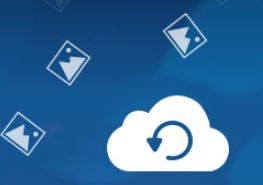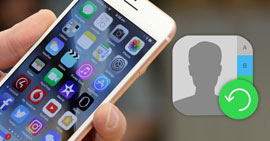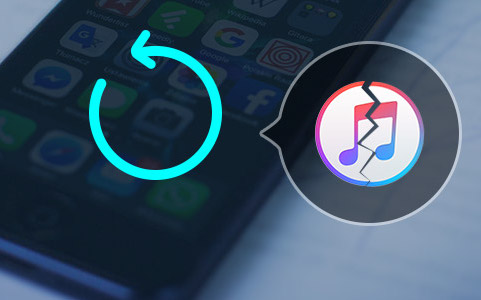So wiederherstellen Sie die Safari Lesezeichen
Oft verlieren wir plötzlich unsere gespeicherten Safari Lesezeichen und zu diesem Zeitpunkt sind wir zu spät, um ein Backup zu erstellen. es ist nicht einfach, die gelöschte Daten wie Safari Lesezeichen wiederherzustellen. Aber keine Sorge, wir empfehlen Ihnen Möglichkeit, verlorene Daten ohne Backup wiederherzustellen. Lesen Sie weiter.
Safari Daten verwalten
Safari Daten löschen
Safari Daten wiederherstellen
Safari ist ein iPhone Browser, mit dem Sie Ihre Lieblingswebsites speichern, finden und freigeben können, um ein intelligenteres Surfen und Suchen zu ermöglichen. Sie können Safari Passwörter, Verlauf, Lesezeichen und mehr zwischen Ihren Geräten teilen. Wir verwenden Safari häufig in unserem täglichen Leben und speichern viele wichtige Lesezeichen in Safari. Mit Safari Lesezeichen können Sie auf die benötigten Webseiten zugreifen. Wenn wir also versehentlich Safari-Lesezeichen löschen, wird dies definitiv zu Unannehmlichkeiten für Ihr Leben führen. Haben Sie versehentlich Ihre Safari Lesezeichen gelöscht und hatten keine Zeit, sie zu sichern? Hier bieten wir Ihnen verschiedene Methoden, um Ihre gelöschte Daten wie iPhone Safari Lesezeichen wiederherzustellen.
Methode 1: Safari Lesezeichen Wiederherstellen – Ohne Backup
Methode 1: Safari Lesezeichen Wiederherstellen – Ohne Backup
Wenn Sie plötzlich Safari-Lesezeichen löschen, erstellen sie vorher kein Backup. Es ist dies wirklich ein Problem. Wenn gelöschte Safari-Lesezeichen für Sie wichtig sind und Sie kein Backup haben, können Sie dies versuchen. Sie können gelöschte Safari Lesezeichen und andere wichtige Daten wie WhatsApp, Video, Anrufliste mit PhoneRescue für iOS wiederherstellen.

PhoneRescue für iOS – iOS-Datenwiederherstellungs
PhoneRescue basiert auf einer einfach zu bedienenden Technologie, die Datenkatastrophen von vornherein verhindert. Ob es sich um Fotos, Nachrichten, Kontakte oder wichtige Dateien handelt, PhoneRescue kann diese von Ihrem iOS-Gerät, iCloud oder iTunes-Backups wiederherstellen. Einfach, effizient und sicher.
Gratis Herunterladen * 100% Sauber & Sicher
Laden Sie zuerst PhoneRescue für iOS auf Ihren Computer herunter.
Schritt 1 : Zuerst klicken Sie auf den Modus „Vom iOS Gerät wiederherstellen“.

wiederherstellungsmodus-waehlen
Schritt 2: Dann wählen Sie „Safari Lesezeichen“ und klicken Sie auf „OK“.
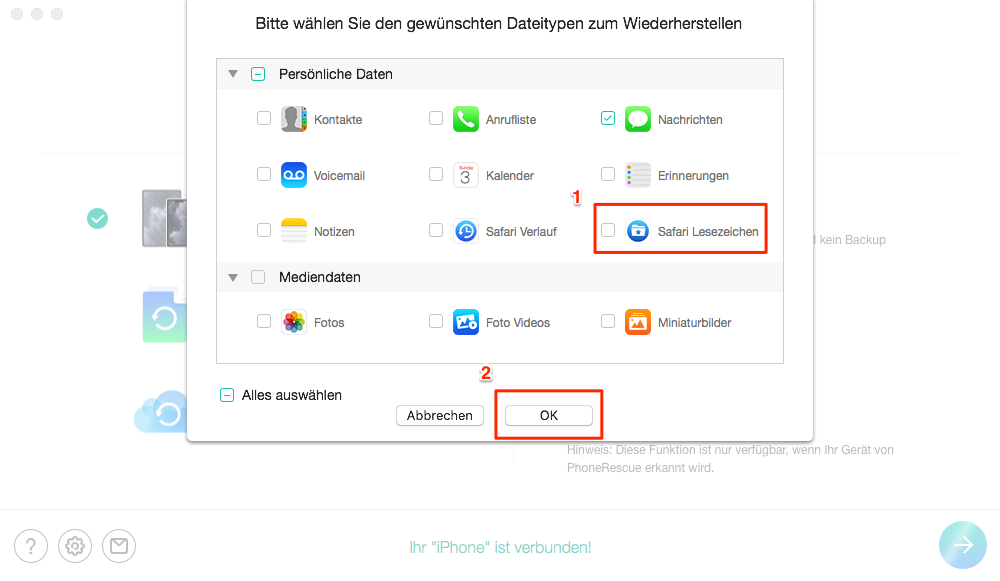
auf-safari-lesezeichen-und-ok-klicken
Schritt 3: Sie können die Safari Lesezeichen auswählen, die Sie wiederherstellen möchten. Dann tippen Sie auf den Button ,um die Safari Lesezeichen auf dem Computer wiederherstellen.
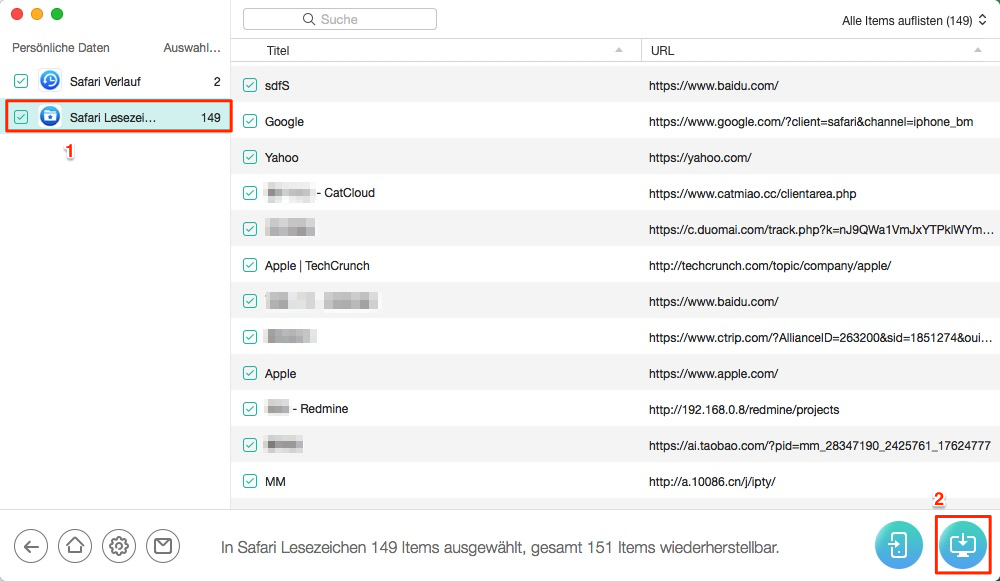
lesezeichen-auswaehlen
Methode 2: Safari Lesezeichen Wiederherstellen – Vom iCloud
Zur Sicherheit unserer wichtigen Daten sichern wir unsere Daten häufig im Voraus. Wenn Sie Safari-Sicherungsdaten in iCloud haben, können Sie Ihre Safari-Lesezeichen über iCloud wiederherstellen. Hier sind die detaillierten Schritte für Sie:
Schritt 1: Gehen Sie zu icloud.com auf Ihrem Computer und melden Sie sich an. Dann klicken Sie auf „Account-Einstellungen“.
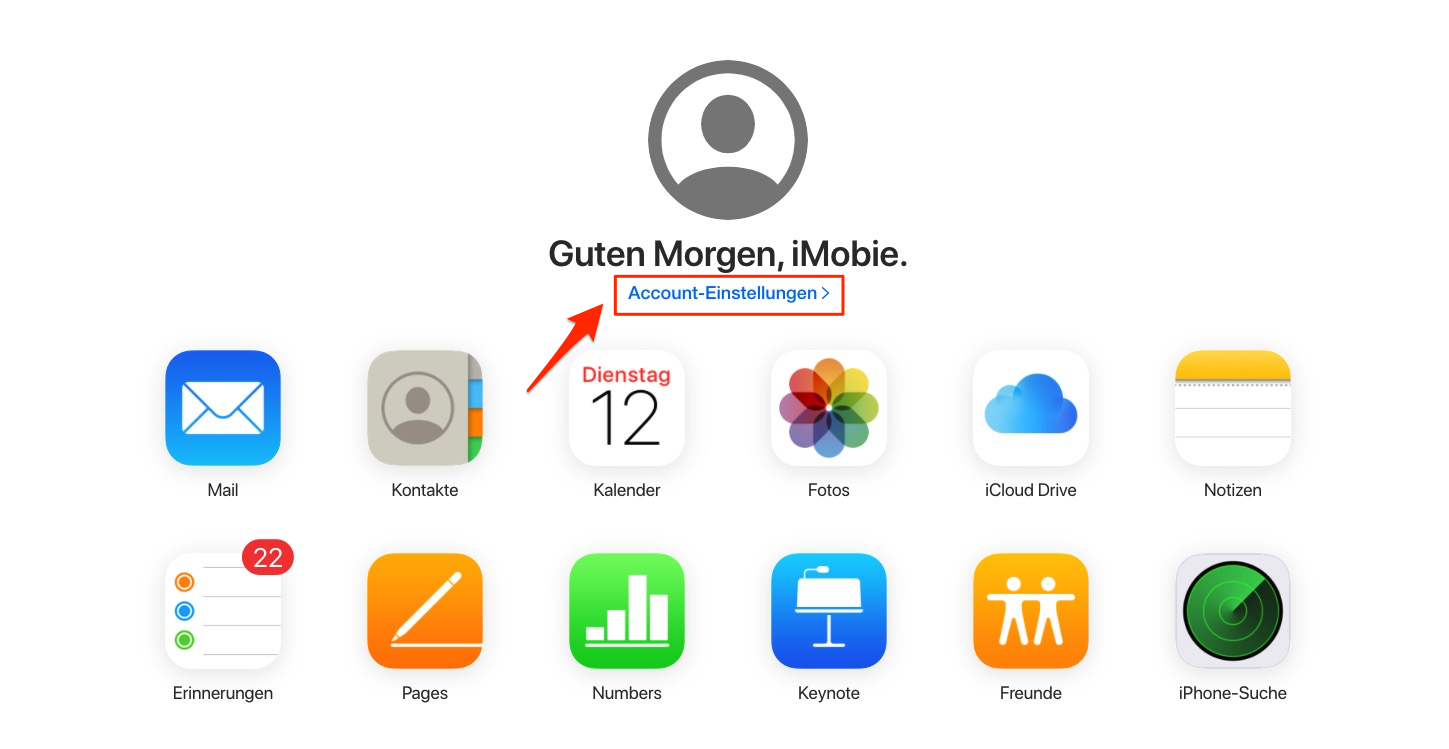
auf-account-einstellungen-klicken
Schritt 2: Suchen Sie „Erweitert“ und klicken Sie auf „Lesezeichen wiederherstellen“.
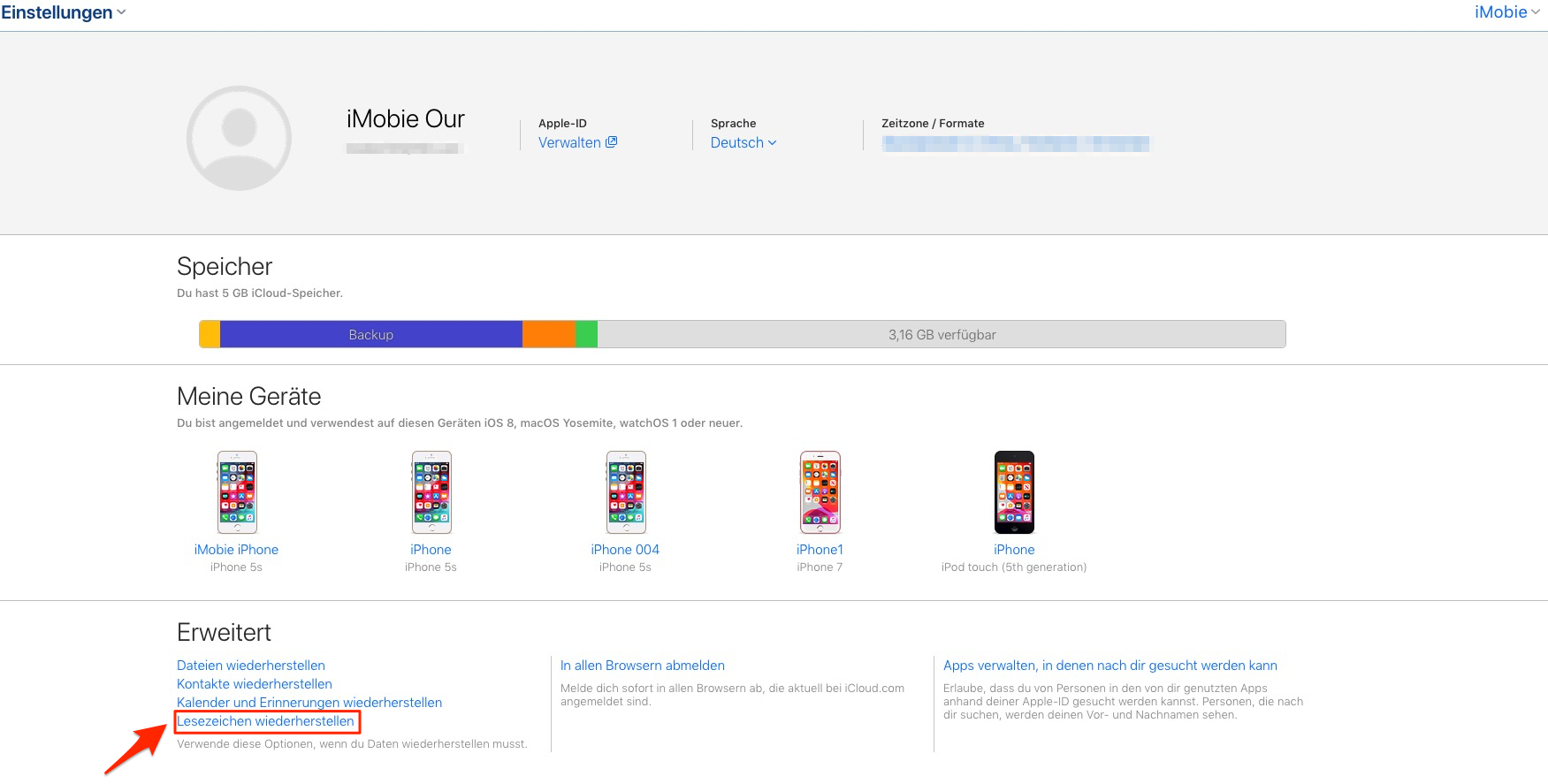
erweitert-suchen
Schritt 3: Wählen Sie die Safari Lesezeichen und dann klicken auf „Wiederherstellen“.
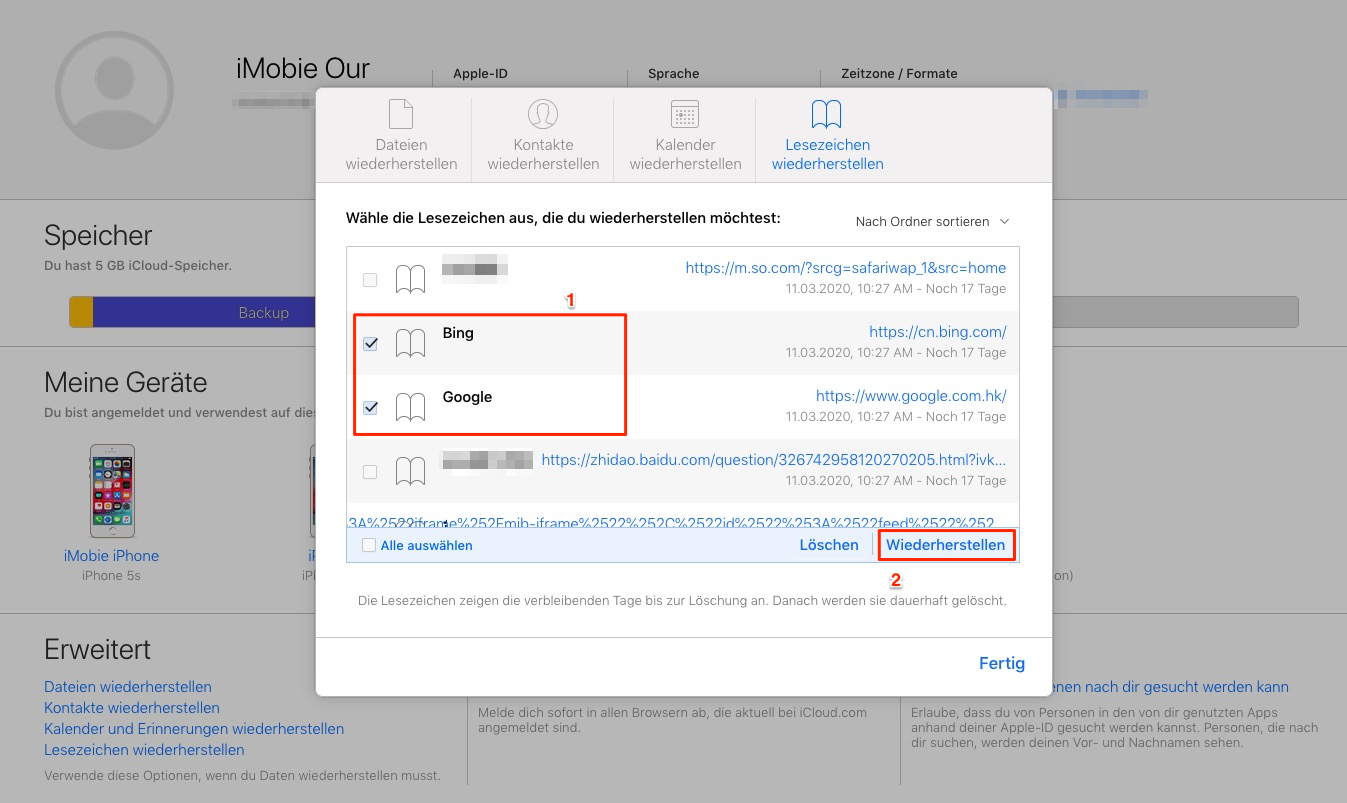
lesezeichen-retten
Methode 3: Safari Lesezeichen Wiederherstellen – Vom iTunes
Natürlich können Sie auch Ihre gelöschten Safari Lesezeichen aus dem iTunes Backup wiederherstellen. Das Wiederherstellen von Daten aus iTunes ist sehr praktisch. Sie können Daten mit einem Klick wiederherstellen. Gleichzeitig können Sie Ihrer Daten nicht selektiv wiederherstellen, sondern nur Ihre gesamte Sicherung. Dann zeigen wir Ihnen die detaillierten Schritte.
Öffnen Sie iTunes auf Ihrem Computer und verbinden Sie Ihr iPhone und Ihren Computer mit einem Datenkabel > Klicken Sie auf das Symbol ![]() > Wählen Sie den Modus „Backup wiederherstellen“.
> Wählen Sie den Modus „Backup wiederherstellen“.
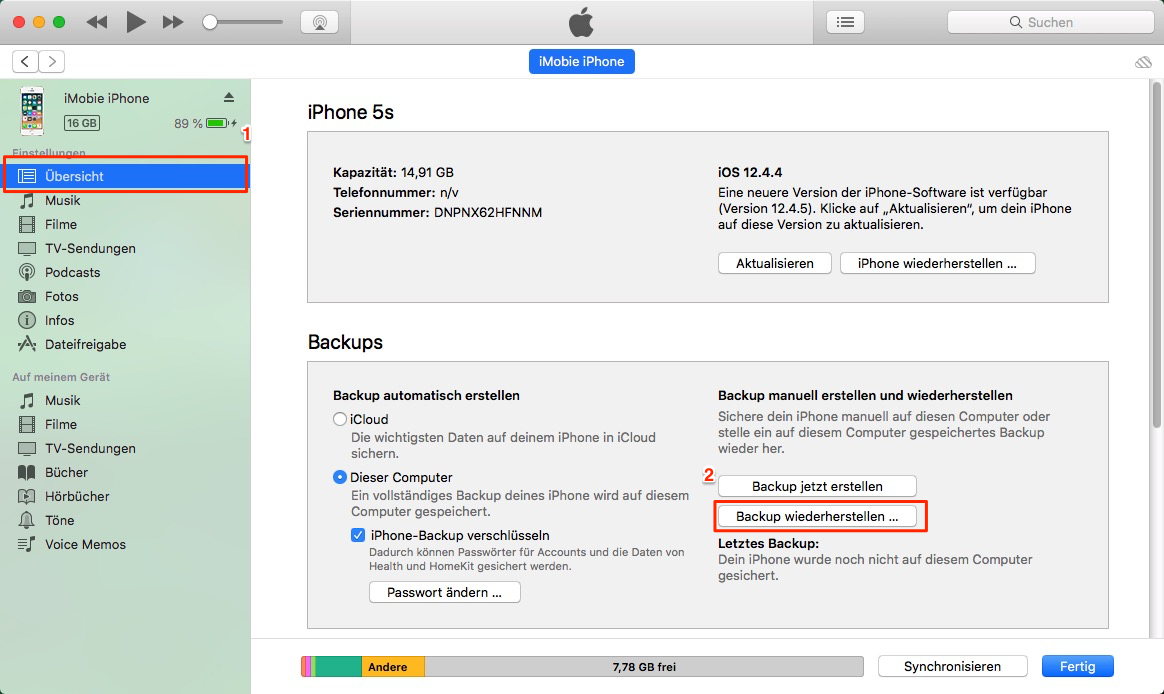
verlauf-vom-itunes-retten
Fazit
Sie können in diesem Artikel die Lösungen finden, um die gelöschten Safari Lesezeichen mit/ohne Backup wiederherzustellen. Außerdem können Sie auch die iPhone gelöschte Fotos, Kontakte usw. retten, wenn Sie PhoneRescue für iOS herunterladen und probieren. Sie können dem Artikel mit Ihren Freunden teilen. Vielen Dank!
Weitere Fragen über Produkt? Kontaktieren Sie bitte userem Support Team, um Lösungen schnell zu bekommen >